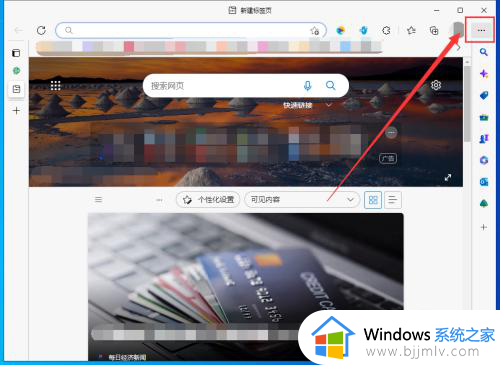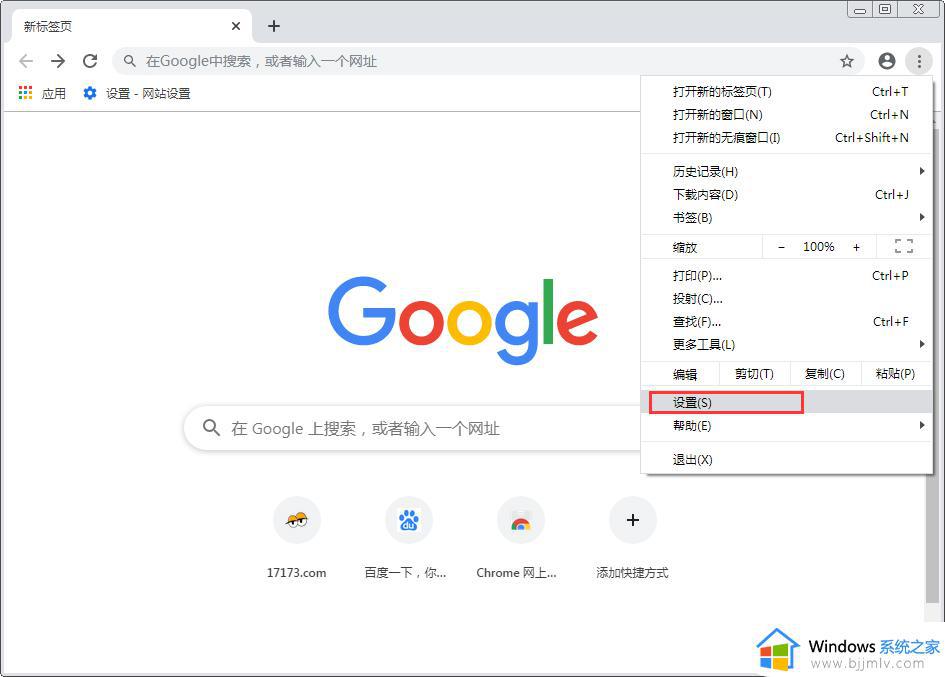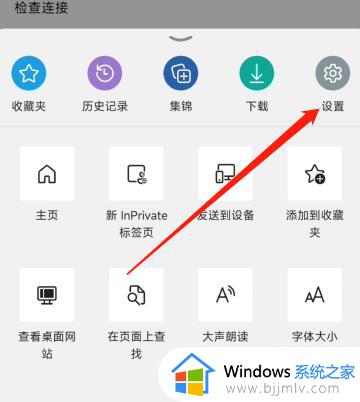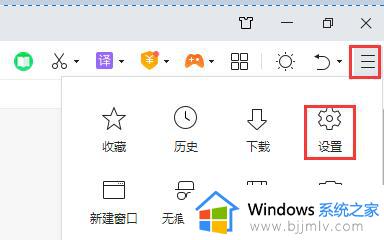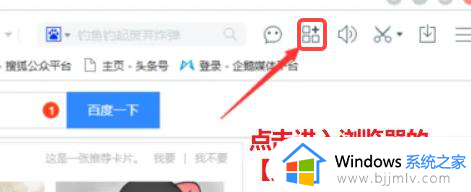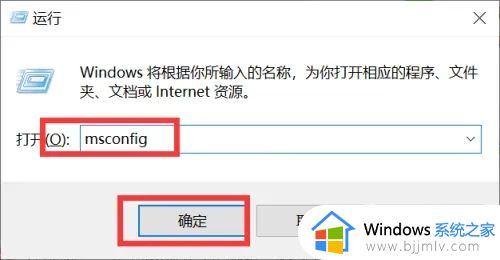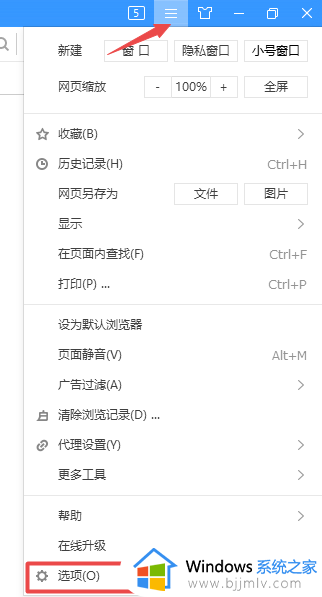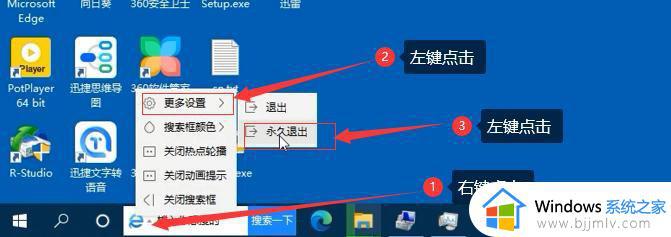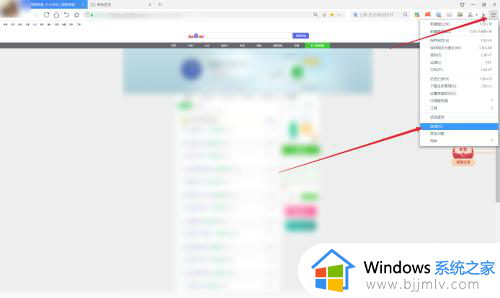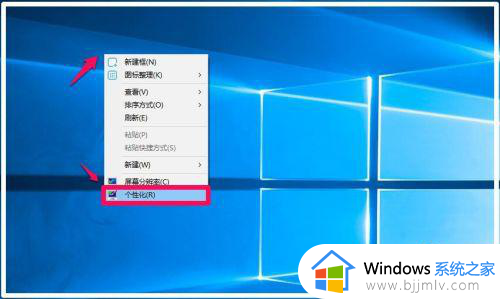qq浏览器广告弹窗如何关闭 qq浏览器关闭广告弹窗的步骤
更新时间:2024-01-13 14:00:00作者:qiaoyun
qq浏览器是很多人喜爱的一款浏览工具,然而有很多人在使用的时候,发现总是会弹出很多广告弹窗,关闭之后下次仍然会继续弹出,许多人遇到这样的问题都不知道该如何关闭,大家也别担心,针对此问题,本文这就给大家详细介绍一下qq浏览器关闭广告弹窗的步骤。
具体解决方法如下:
1、打开QQ浏览器页面,点击右上角如图所示图标,再点击“设置”。
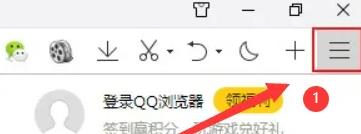
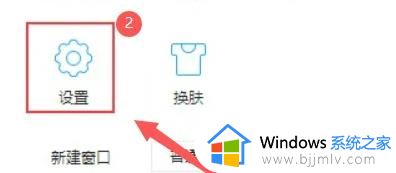
2、在设置页面中,点击“高级”。
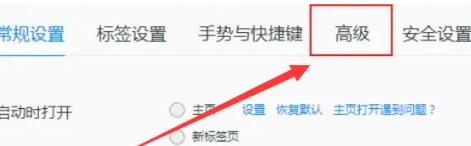
3、进入高级页面,找到“安全与隐私”,点击“内容设置”。
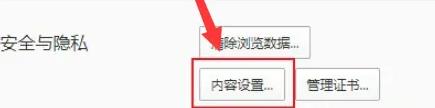
4、在内容设置中的“弹出式窗口”中将“允许所有网站显示弹出式窗口”取消点选即可关闭广告弹窗。
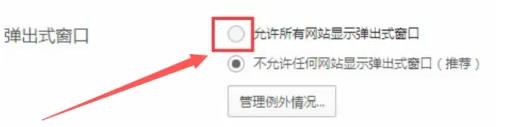
以上给大家介绍的就是qq浏览器广告弹窗的详细关闭方法,大家如果有需要的话,可以学习上面的方法步骤来进行关闭吧。